这里使用谷歌浏览器
开发工具使用pycharm
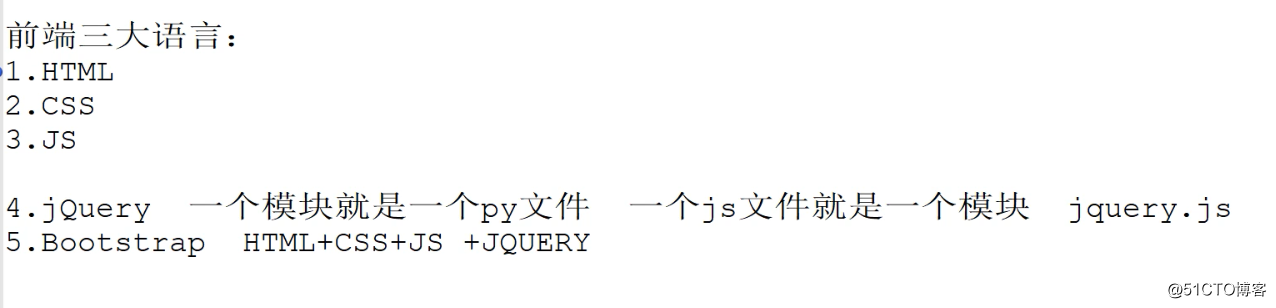
1、HTML的概述
html全称HyperText Mackeup Language,翻译为超文本标记语言,它不是一种编程语言,是一种描述性的标记语言,用于描述超文本内容的显示方式。比如字体、颜色、大小等。
注:html中,除了语义,其他什么都没有。
2、HTML的网络术语
· 网页 :由各种标记组成的一个页面就叫网页。
· 主页(首页) : 一个网站的起始页面或者导航页面。
· 标记: <p>称为开始标记 ,</p>称为结束标记,也叫标签。每个标签都规定好了特殊的含义。
· 元素:<p>内容</p>称为元素.
· 属性:给每一个标签所做的辅助信息。
3、HTML 的规范
(1)所有标记元素都要正确的嵌套,不能交叉嵌套。正确写法举例:<h1><font></font></h1>
(2)所有的标记都必须小写。
(3)所有的标记都必须关闭。
· 双边标记:<span></span>
· 单边标记:<br> 转成 <br /> <hr> 转成 <hr />,还有<img src=“URL” />
(4)所有的属性值必须加引号。<h1 id="head"></h1>
(5)所有的属性必须有值。<input type="radio" checked="checked" />
HTML只在乎标签的嵌套结构,嵌套的关系。谁嵌套了谁,谁被谁嵌套了,和换行、tab无关。换不换行、tab不tab,都不影响页面的结构。
也就是说,HTML不是依靠缩进来表示嵌套的,就是看标签的包裹关系。但是,我们发现有良好的缩进,代码更易读。要求大家都正确缩进标签。
任何一个标准的HTML页面,第一行一定是一个以
<!DOCTYPE...
<!DOCTYPE html>
<html lang="en">
<head>
<meta charset="UTF-8">
<title>我的第一个网页</title>
</head>
<body>
<h1>我的第一个网页</h1>
</body>
</html>
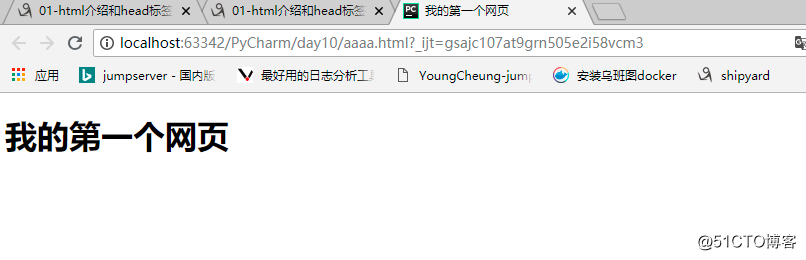
head标签都放在头部分之间。这里面包含了:<title>、<meta>、<link>,<style>
· <title>:指定整个网页的标题,在浏览器最上方显示。
· <meta>:提供有关页面的基本信息
· <link>:定义文档与外部资源的关系。
· <style>:定义内部样式表与网页的关系
http-equiv属性
它用来向浏览器传达一些有用的信息,帮助浏览器正确地显示网页内容,与之对应的属性值为content,content中的内容其实就是各个参数的变量值。
<!--重定向 2秒后跳转到对应的网址,注意分号-->
<meta http-equiv="refresh" content="2;URL=http://www.baidu.com">
<!--指定文档的内容类型和编码类型 -->
<meta http-equiv="Content-Type" content="text/html;charset=utf-8" />
<!--告诉IE浏览器以最高级模式渲染当前网页-->
<meta http-equiv="x-ua-compatible" content="IE=edge">
<!DOCTYPE html>
<html lang="en">
<head>
<meta charset="UTF-8">
<title>我的第一个网页</title>
</head>
<body>
<h1>我的第一个网页</h1>
<!--重定向 2秒后跳转到对应的网址,注意分号-->
<meta http-equiv="refresh" content="2;URL=http://www.baidu.com">
<!--指定文档的内容类型和编码类型 -->
<meta http-equiv="Content-Type" content="text/html;charset=utf-8" />
<!--告诉IE浏览器以最高级模式渲染当前网页-->
<meta http-equiv="x-ua-compatible" content="IE=edge">
</body>
</html>
<meta name=viewport content="width=device-width, initial-scale=1">
上面这个标签,是让我们网页支持移动端,移动设备优先(了解即可)
可以参考:
http://www.cnblogs.com/majj/p/9056951.html
需要记住:
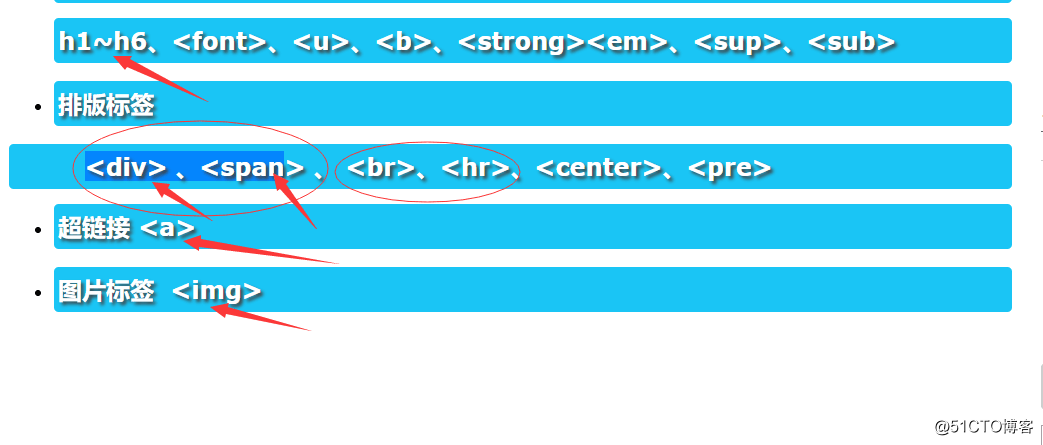
标题使用<h1>至<h6>标签进行定义。<h1>定义最大的标题,<h6>定义最小的标题。具有align属性,属性值可以是:left、center、right。
<!DOCTYPE html>
<html lang="en">
<head>
<meta charset="UTF-8">
<title>我的第一个网页</title>
</head>
<body>
<h1>学城</h1>
<h2>学城</h2>
<h3>学城</h3>
<h4>学城</h4>
<h5>学城</h5>
<h6>学城</h6>
</body>
</html>
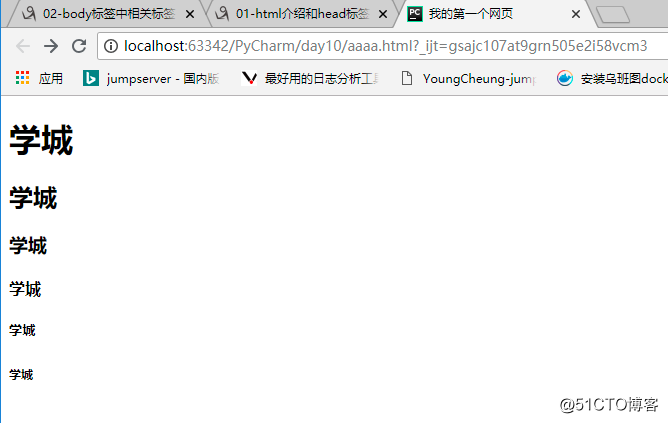
上标:<sup> 下标:<sub>
上小标这两个标签容易混淆,怎么记呢?这样记:b的意思是bottom:底部
例子:
<!DOCTYPE html>
<html lang="en">
<head>
<meta charset="UTF-8">
<title>我的第一个网页</title>
</head>
<body>
5<sup>2</sup>
8<sub>2</sub>
</body>
</html>
特殊符号:
· :空格 (non-breaking spacing,不断打空格)
· <:小于号(less than)
· >:大于号(greater than)
· &:符号&
· ":双引号
· ':单引号
· ©:版权©
· ™:商标™
特殊符号列表:
http://tool.chinaz.com/Tools/HtmlChar.aspx
段落标签:<p>
属性:
· align='属性值':对齐方式。属性值包括:left、center、right
<!DOCTYPE html>
<html lang="en">
<head>
<meta charset="UTF-8">
<title>我的第一个网页</title>
</head>
<body>
<p>这是一个段落</p>
<p align="center">这是另一个段落</p>
</body>
</html>
下面这几句话,大家一定牢牢记住。HTML标签是分等级的。HTML将所有的标签分为两种:
· 文本级标签:p、span、a、b、i、u、em。文本标签里只能放文字、图片、表单元素。
· 容器级标签:div、h系列、li、dt、dd。容器级标签里可以放任何东西
<p>标签可以换行
修改超链接连接的颜色
<!DOCTYPE html>
<html lang="en">
<head>
<meta charset="UTF-8">
<title>我的第一个网页</title>
<style type="text/css">
a{
text-decoration: none;
/*color: red;*/
}
a:hover{
color: red;
}
</style>
</head>
<body>
<a href="http://www.baidu.com">百度一下</a>
</body>
</html>
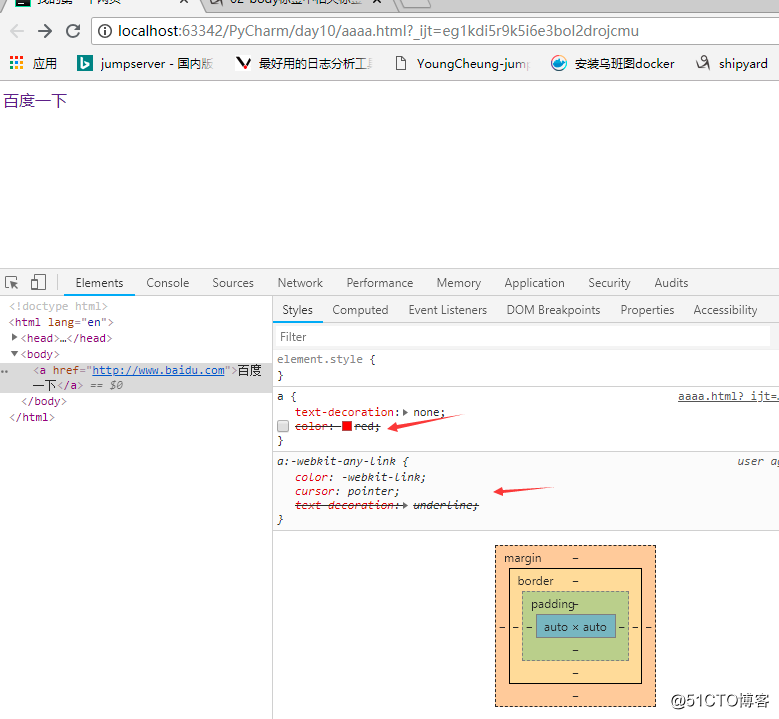
出现小手在浏览器上:
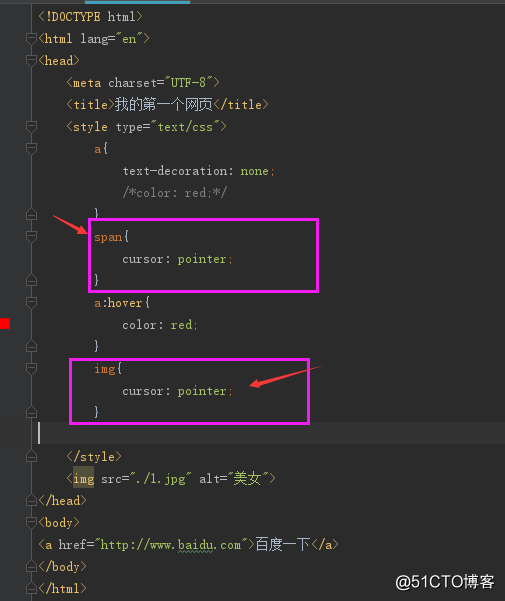
跳到顶部:#top
<a href="#top"><img src="./1.jpg" alt="美女"></a>
阻止a标签的功能:
<a href="javascript">
从学习p的第一天开始,就要死死记住:p标签是一个文本级标签,p里面只能放文字、图片、表单元素。其他的一律不能放。
错误写法:(把h系列的标签放到p里)
块级标签:
div和span是非常重要的标签,div的语义是division“分割”; span的语义就是span“范围、跨度”。CSS课程中你将知道,这两个东西,都是最最重要的“盒子”。
div:把标签中的内容作为一个块儿来对待(division)。必须单独占据一行。
div标签的属性:
· align="属性值":设置块儿的位置。属性值可选择:left、right、 center
<span>和<div>唯一的区别在于:<span>是不换行的,而<div>是换行的。
如果单独在网页中插入这两个元素,不会对页面产生任何的影响。这两个元素是专门为定义CSS样式而生的。或者说,DIV+CSS来实现各种样式。
<!DOCTYPE html>
<html lang="en">
<head>
<meta charset="UTF-8">
<title>我的第一个网页</title>
</head>
<body>
<div class="topBar">
导航栏
</div>
<div class="header">
区域栏
</div>
<span>sssss</span>
<span>bbbbb</span>
</body>
</html>
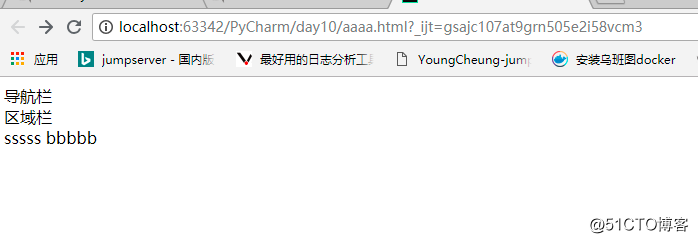
标签选择器:
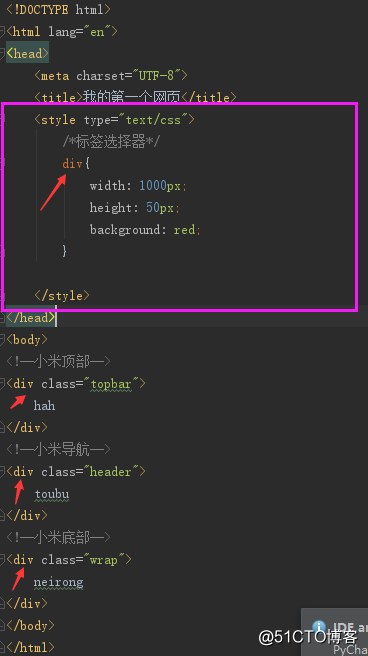
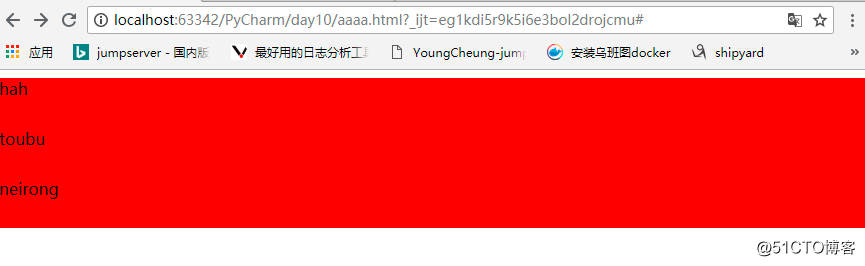
类选择器:
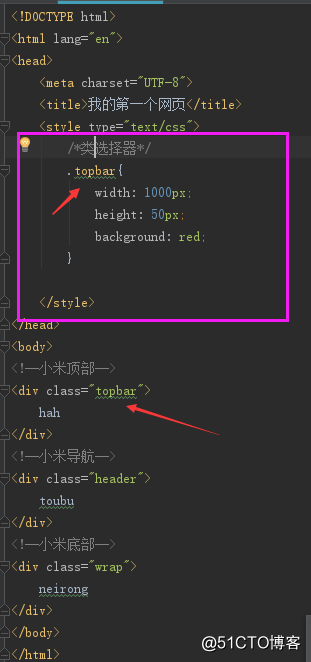
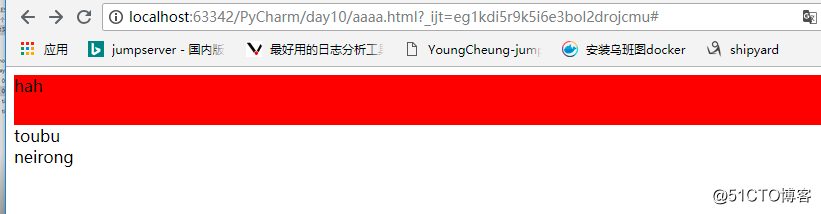
写多个别名:
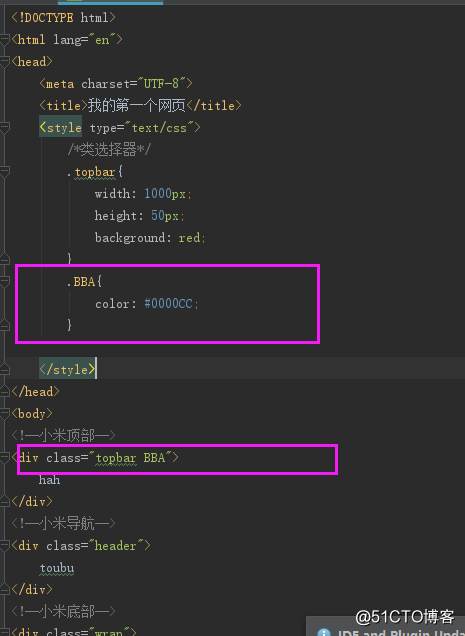

<a>:标签不能设置宽高,在一行内显示,默认是内容的宽高
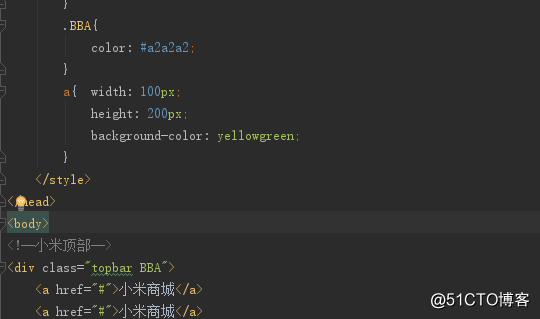
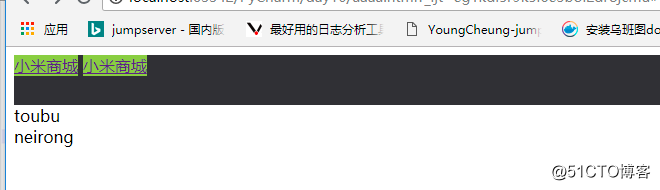
display属性:可以对a标签的属性进行设置宽高
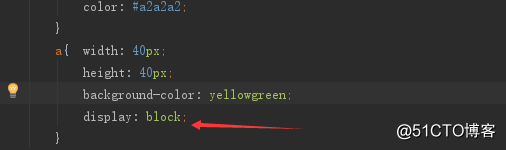
Img:标签
行内块标签
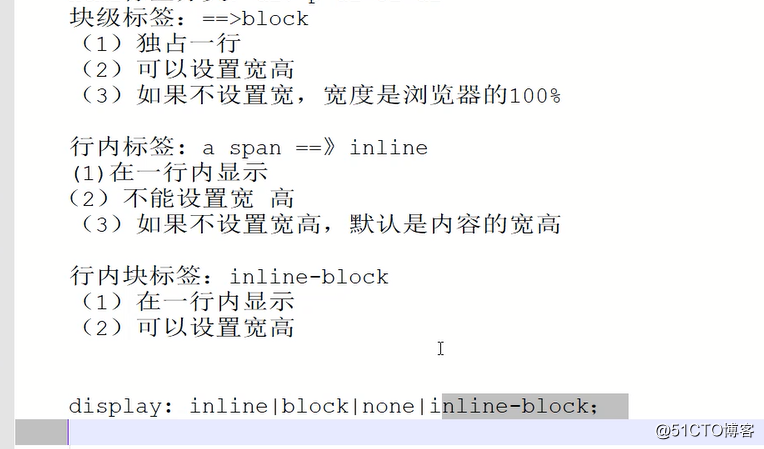
div在浏览器中,默认是不会增加任何的效果的,但是语义变了,div中的所有元素是一个小区域。
div标签是一个容器级标签,里面什么都能放,甚至可以放div自己。
span也是表达“小区域、小跨度”的标签,但是是一个文本级的标签。
就是说,span里面只能放置文字、图片、表单元素。 span里面不能放p、h、ul、dl、ol、div。
Span举例:
<!DOCTYPE html>
<html lang="en">
<head>
<meta charset="UTF-8">
<title>我的第一个网页</title>
</head>
<body>
<p>
商品简介:
<span>
<a href="">详细信息</a>
<a href="">生产日期</a>
</span>
</p>
</body>
</html>
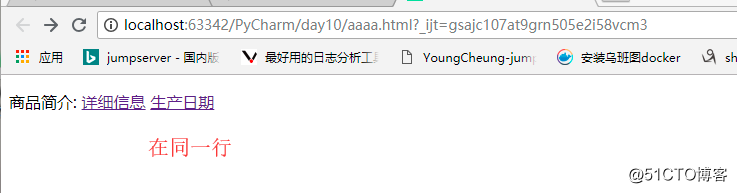
预定义标签:
含义:将保留其中的所有的空白字符(空格、换行符),原封不动的输出结果(告诉浏览器不要忽略空格和空行)
说明:真正排网页过程中,<pre>标签几乎用不着。但在PHP中用于打印一个数组时使用。
<!DOCTYPE html>
<html lang="en">
<head>
<meta charset="UTF-8">
<title>我的第一个网页</title>
</head>
<body>
<pre>
鹅鹅鹅
作者:李白
曲项向天歌
白毛浮绿水
</pre>
</body>
</html>
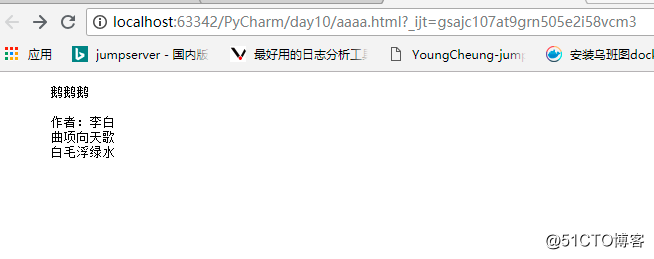
超链接:
外部链接:链接到外部文件。举例:
<a href="new.html">点击进入到新网页</a>
<a href="http://www.baidu.com" target="_blank">进入百度</a>
锚链接:
指给超链接起一个名字,作用是在本页面或者其他页面的的不同位置进行跳转。比如说,在网页底部有一个向上箭头,点击箭头后回到顶部,这个就是利用到了锚链接。
<a href="new.hhml#top">回到顶部</a>
邮件链接:
代码举例:
<a href="mailto:[email protected]">联系我们</a>
返回页面顶部的位置
<a href="#">跳转到顶部</a>
与js有关:
<a href="javascript:alert(1)">内容</a>
<a href="javascript:;">内容</a>
1. javascript:;表示什么都不执行,这样点击<a>时就没有任何反应 例如:<a href="javascrip:;">内容</2
2. javascript:是表示在触发<a>默认动作时,执行一段JavaScript代码。 例如:<ahref="javascript:alert()">内容</a>
连接图片:
<!-- 当前目录中的图片 -->
<img src="2.jpg"><img src=".\2.jpg">
<!-- 上一级目录中的图片 -->
<img src="..\2.jpg">
(1)以盘符开始的绝对路径。举例:
<img src="C:\Users\aaa\Desktop\html-01\images\1.jpg">
(2)网络路径。举例:
<img src="http://www.baidu.com/2016040102.jpg">
· width:宽度
· height:高度
· title:提示性文本。公有属性。也就是鼠标悬停时出现的文本。
· align:指图片的水平对齐方式,属性值可以是:left、center、right
<img src="images/bojie.jpeg" alt="波姐" title='波多野结衣' width="400" height="400">
注意事项:
(1)如果要想保证图片等比例缩放,请只设置width和height中其中一个。
(2)如果想实现图文混排的效果,请使用align属性,取值为left或right
无序列表<ul> ,无序列表中的每一项是<li>
· ul:unordered list,“无序列表”的意思。
· li:list item,“列表项”的意思。
<!DOCTYPE html>
<html lang="en">
<head>
<meta charset="UTF-8">
<title>我的第一个网页</title>
</head>
<body>
<ul>
<li>张三</li>
<li>李四</li>
<li>王五</li>
</ul>
</html>
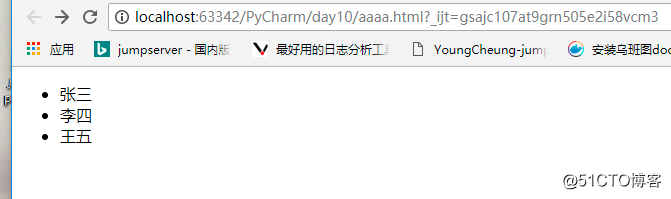
· li不能单独存在,必须包裹在ul里面;反过来说,ul的“儿子”不能是别的东西,只能有li。
· 我们这里再次强调,ul的作用,并不是给文字增加小圆点的,而是增加无序列表的“语义”的。
属性:
· type="属性值"。属性值可以选: disc(实心原点,默认),square(实心方点),circle(空心圆)。
效果如下:
<!DOCTYPE html>
<html lang="en">
<head>
<meta charset="UTF-8">
<title>我的第一个网页</title>
</head>
<body>
<ul type="square">
<li>张三</li>
<li>李四</li>
<li>王五</li>
</ul>
</html>
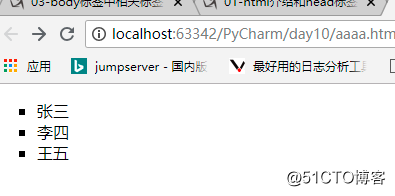
列表之间是可以嵌套的。我们来举个例子:
代码:
<ul>
<li><b>北京市</b>
<ul>
<li>海淀区</li>
<li>朝阳区</li>
<li>东城区</li>
</ul>
</li>
<li><b>广州市</b>
<ul>
<li>天河区</li>
<li>越秀区</li>
</ul>
</li>
</ul>
有序列表<ol> 里面的每一项是<li>
<ol>
<li>嘿哈</li>
<li>哼哈</li>
<li>呵呵</li>
</ol>
属性:
· type="属性值"。属性值可以是:1(阿拉伯数字,默认)、a、A、i、I。结合start属性表示从几开始。
<!DOCTYPE html>
<html lang="en">
<head>
<meta charset="UTF-8">
<title>我的第一个网页</title>
</head>
<body>
<ol type="A">
<li>嘿哈</li>
<li>哼哈</li>
<li>呵呵</li>
</ol>
</body>
</html>
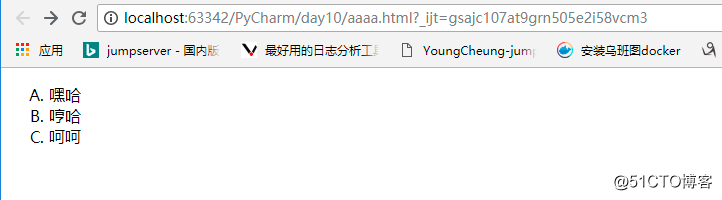
定义列表<dl>
定义列表的作用非常大。
<dl>英文单词:definition list,没有属性。dl的子元素只能是dt和dd。
· <dt>:definition title 列表的标题,这个标签是必须的
· <dd>:definition description 列表的列表项,如果不需要它,可以不加
备注:dt、dd只能在dl里面;dl里面只能有dt、dd。
<!DOCTYPE html>
<html lang="en">
<head>
<meta charset="UTF-8">
<title>我的第一个网页</title>
</head>
<body>
<dl>
<dt>第一条规则</dt>
<dd>不准睡觉</dd>
<dd>不准交头接耳</dd>
<dd>不准下神</dd>
<dt>第二条规则</dt>
<dd>可以泡妞</dd>
<dd>可以×××子</dd>
<dd>可以看mv</dd>
</dl>
</body>
</html>
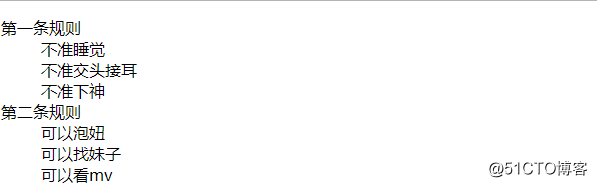
表格标签:
表格标签用<table>表示。
一个表格<table>是由每行<tr>组成的,每行是由<td>组成的。
所以我们要记住,一个表格是由行组成的(行是由列组成的),而不是由行和列组成的。
在以前,要想固定标签的位置,唯一的方法就是表格。现在可以通过CSS定位的功能来实现。但是现在在做页面的时候,表格作用还是有一些的。
<!DOCTYPE html>
<html lang="en">
<head>
<meta charset="UTF-8">
<title>我的第一个网页</title>
</head>
<body>
<table>
<tr>
<td>小马哥</td>
<td>18</td>
<td>男</td>
<td>山东</td>
</tr>
<tr>
<td>小岳岳</td>
<td>45</td>
<td>男</td>
<td>河南</td>
</tr>
<tr>
<td>邓紫棋</td>
<td>23</td>
<td>女</td>
<td>香港</td>
</tr>
</table>
</body>
</html>
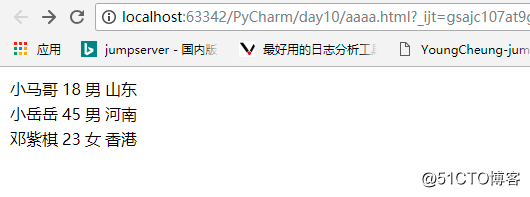
<!DOCTYPE html>
<html lang="en">
<head>
<meta charset="UTF-8">
<title>我的第一个网页</title>
</head>
<body>
<table border="1">
<tr>
<td>小马哥</td>
<td>18</td>
<td>男</td>
<td>山东</td>
</tr>
<tr>
<td>小岳岳</td>
<td>45</td>
<td>男</td>
<td>河南</td>
</tr>
<tr>
<td>邓紫棋</td>
<td>23</td>
<td>女</td>
<td>香港</td>
</tr>
</table>
</body>
</html>
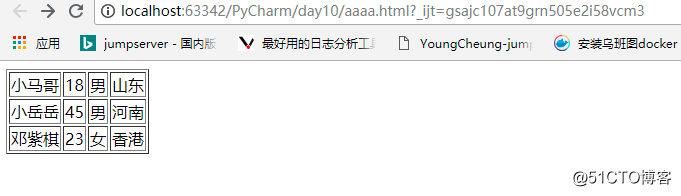
<tr>:行
属性:
· dir:公有属性,设置这一行单元格内容的排列方式。可以取值:ltr:从左到右(left to right,默认),rtl:从右到左(right to left)
· bgcolor:设置这一行的单元格的背景色。
注:没有background属性,即:无法设置这一行的背景图片,如果非要设置,可以用css实现。
· height:一行的高度
· align="center":一行的内容水平居中显示,取值:left、center、right
· valign="center":一行的内容垂直居中,取值:top、middle、bottom
<rd>:单元格
属性:
· align:内容的横向对齐方式。属性值可以填:left right center。
如果想让每个单元格的内容都居中,这个属性太麻烦了,以后用css来解决。
· valign:内容的纵向对齐方式。属性值可以填:top middle bottom
· width:绝对值或者相对值(%)
· height:单元格的高度
· bgcolor:设置这个单元格的背景色。
· background:设置这个单元格的背景图片。
单元格合并:
o colspan:横向合并。例如colspan="2"表示当前单元格在水平方向上要占据两个单元格的位置。
o rowspan:纵向合并。例如rowspan="2"表示当前单元格在垂直方向上
<!DOCTYPE html>
<html lang="en">
<head>
<meta charset="UTF-8">
<title>我的第一个网页</title>
</head>
<body>
<table border="1">
<tr>
<td>小马哥</td>
<td>18</td>
<td>男</td>
<td>山东</td>
</tr>
<tr>
<td>小岳岳</td>
<td>45</td>
<td>男</td>
<td>河南</td>
</tr>
<tr>
<td>邓紫棋</td>
<td>23</td>
<!--<td>女</td>-->
<td colspan="2">香港</td>
</tr>
</table>
</body>
</html>
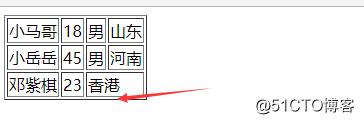
<!DOCTYPE html>
<html lang="en">
<head>
<meta charset="UTF-8">
<title>我的第一个网页</title>
</head>
<body>
<table border="1">
<tr>
<td>小马哥</td>
<td>18</td>
<td>男</td>
<td rowspan="3">中国</td>
</tr>
<tr>
<td>小岳岳</td>
<td>45</td>
<td>男</td>
<!--<td>河南</td>-->
</tr>
<tr>
<td>邓紫棋</td>
<td>23</td>
<td>女</td>
<!--<td colspan="2">香港</td>-->
</tr>
</table>
</body>
</html>

加粗使用<th>
<!DOCTYPE html>
<html lang="en">
<head>
<meta charset="UTF-8">
<title>我的第一个网页</title>
</head>
<body>
<table border="1">
<tr>
<td>小马哥</td>
<td>18</td>
<td>男</td>
<th rowspan="3">中国</th>
</tr>
<tr>
<td>小岳岳</td>
<td>45</td>
<td>男</td>
<!--<td>河南</td>-->
</tr>
<tr>
<td>邓紫棋</td>
<td>23</td>
<td>女</td>
<!--<td colspan="2">香港</td>-->
</tr>
</table>
</body>
</html>
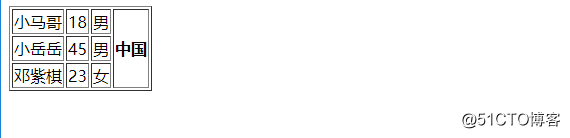
<caption> 表格的标题:
<!DOCTYPE html>
<html lang="en">
<head>
<meta charset="UTF-8">
<title>我的第一个网页</title>
</head>
<body>
<table border="1">
<caption>人物介绍</caption>
<tr>
<td>小马哥</td>
<td>18</td>
<td>男</td>
<th rowspan="3">中国</th>
</tr>
<tr>
<td>小岳岳</td>
<td>45</td>
<td>男</td>
<!--<td>河南</td>-->
</tr>
<tr>
<td>邓紫棋</td>
<td>23</td>
<td>女</td>
<!--<td colspan="2">香港</td>-->
</tr>
</table>
</body>
</html>

表单标签:
表单标签用<form>表示,用于与服务器的交互。表单就是收集用户信息的,就是让用户填写的、选择的。
get提交和post提交的区别:
GET方式:
将表单数据,以"name=value"形式追加到action指定的处理程序的后面,两者间用"?"隔开,每一个表单的"name=value"间用"&"号隔开。
特点:只适合提交少量信息,并且不×××全(不要提交敏感数据)、提交的数据类型只限于ASCII字符。
POST方式:
将表单数据直接发送(隐藏)到action指定的处理程序。POST发送的数据不可见。Action指定的处理程序可以获取到表单数据。
特点:可以提交海量信息,相对来说安全一些,提交的数据格式是多样的(Word、Excel、rar、img)。
<input>:输入标签:
用于接收用户输入。
<input type="text" />
o type="属性值":文本类型。属性值可以是:
o text(默认)
o password:密码类型
o radio:单选按钮,名字相同的按钮作为一组进行单选(单选按钮,天生是不能互斥的,如果想互斥,必须要有相同的name属性。name就是“名字”。
)。非常像以前的收音机,按下去一个按钮,其他的就抬起来了。所以叫做radio。
o checkbox:多选按钮,名字相同的按钮作为一组进行选择。
o checked:将单选按钮或多选按钮默认处于选中状态。当<input>标签的type="radio"时,可以用这个属性。属性值也是checked,可以省略。
o hidden:隐藏框,在表单中包含不希望用户看见的信息
o button:普通按钮,结合js代码进行使用。
o submit:提交按钮,传送当前表单的数据给服务器或其他程序处理。这个按钮不需要写value自动就会有“提交”文字。这个按钮真的有提交功能。点击按钮后,这个表单就会被提交到form标签的action属性中指定的那个页面中去。
o reset:重置按钮,清空当前表单的内容,并设置为最初的默认值
o image:图片按钮,和提交按钮的功能完全一致,只不过图片按钮可以显示图片。
o file:文件选择框。
提示:如果要限制上传文件的类型,需要配合JS来实现验证。对上传文件的安全检查:一是扩展名的检查,二是文件数据内容的检查。
o value="内容":文本框里的默认内容(已经被填好了的)
o size="50":表示文本框内可以显示五十个字符。一个英文或一个中文都算一个字符。
注意size属性值的单位不是像素哦。
o readonly:文本框只读,不能编辑。因为它的属性值也是readonly,所以属性值可以不写。
用了这个属性之后,在google浏览器中,光标点不进去;在IE浏览器中,光标可以点进去,但是文字不能编辑。
o disabled:文本框只读,不能编辑,光标点不进去。属性值可以不写
<!DOCTYPE html>
<html lang="en">
<head>
<meta charset="UTF-8">
<title>我的第一个网页</title>
</head>
<body>
<form>
姓名:<input value="呵呵" >逗比<br>
昵称:<input value="哈哈" readonly=""><br>
名字:<input type="text" value="name" disabled=""><br>
密码:<input type="password" value="pwd" size="50"><br>
性别:<input type="radio" name="gender" value="male" checked="">男
<input type="radio" name="gender" value="female" >女<br>
爱好:<input type="checkbox" name="love" value="eat">吃饭
<input type="checkbox" name="love" value="sleep">睡觉
<input type="checkbox" name="love" value="bat">打豆豆
</form>
</body>
</html>
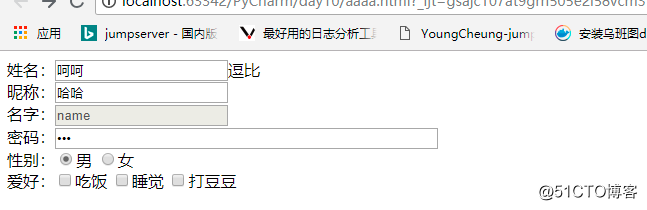
<!DOCTYPE html>
<html lang="en">
<head>
<meta charset="UTF-8">
<title>我的第一个网页</title>
</head>
<body>
<form>
姓名:<input value="呵呵" >逗比<br>
昵称:<input value="哈哈" readonly=""><br>
名字:<input type="text" value="name" disabled=""><br>
密码:<input type="password" value="pwd" size="50"><br>
性别:<input type="radio" name="gender" value="male" checked="">男
<input type="radio" name="gender" value="female" >女<br>
爱好:<input type="checkbox" name="love" value="eat">吃饭
<input type="checkbox" name="love" value="sleep">睡觉
<input type="checkbox" name="love" value="bat">打豆豆
</form>
<form>
<input type="button" value="普通按钮"><br>
<input type="submit" value="提交按钮"><br>
<input type="reset" value="重置按钮"><br>
<input type="image" src="images/bojie.jpeg" width="400" value="图片按钮2"><br>
<input type="file" value="文件选择框">
</form>
</body>
</html>
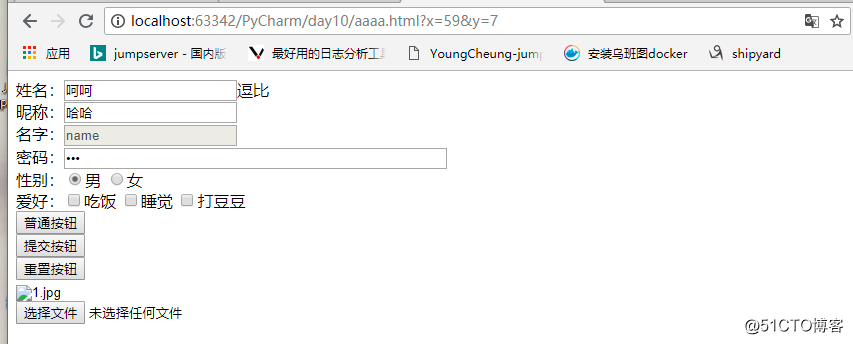
<select>:下拉列表标签:
<select>标签里面的每一项用<option>表示。select就是“选择”,option“选项”。
select标签和ul、ol、dl一样,都是组标签。
<select>标签的属性:
· multiple:可以对下拉列表中的选项进行多选。没有属性值。
· size="3":如果属性值大于1,则列表为滚动视图。默认属性值为1,即下拉视图。
<option>标签的属性:
· selected:预选中。没有属性值。
<form>
<select>
<option>小学</option>
<option>初中</option>
<option>高中</option>
<option>大学</option>
<option selected="">研究生</option>
</select>
<br><br><br>
<select size="3">
<option>小学</option>
<option>初中</option>
<option>高中</option>
<option>大学</option>
<option>研究生</option>
</select>
<br><br><br>
<select multiple="">
<option>小学</option>
<option>初中</option>
<option selected="">高中</option>
<option selected="">大学</option>
<option>研究生</option>
</select>
<br><br><br>
</form>
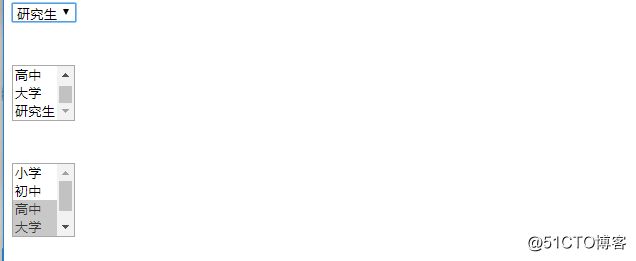
<textare>:标签:多行文本输入框
text就是“文本”,area就是“区域”。
属性:
· value:提交给服务器的值。
· rows="4":指定文本区域的行数。
· cols="20":指定文本区域的列数。
· readonly:只读。
<!DOCTYPE html>
<html lang="en">
<head>
<meta charset="UTF-8">
<title>我的第一个网页</title>
</head>
<body>
<form>
<textarea name="txtInfo" rows="4" cols="20">小李飞刀</textarea>
</form>
</body>
</html>
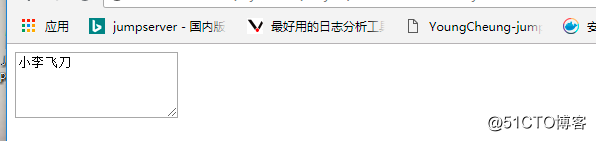
<!DOCTYPE html>
<html lang="en">
<head>
<meta charset="UTF-8">
<title>我的第一个网页</title>
</head>
<body>
<form>
<fieldset>
<legend>账号信息</legend>
姓名:<input value="呵呵" >逗比<br>
密码:<input type="password" value="pwd" size="50"><br>
</fieldset>
<fieldset>
<legend>其他信息</legend>
性别:<input type="radio" name="gender" value="male" checked="">男
<input type="radio" name="gender" value="female" >女<br>
爱好:<input type="checkbox" name="love" value="eat">吃饭
<input type="checkbox" name="love" value="sleep">睡觉
<input type="checkbox" name="love" value="bat">打豆豆
</fieldset>
</form>
</body>
</html>
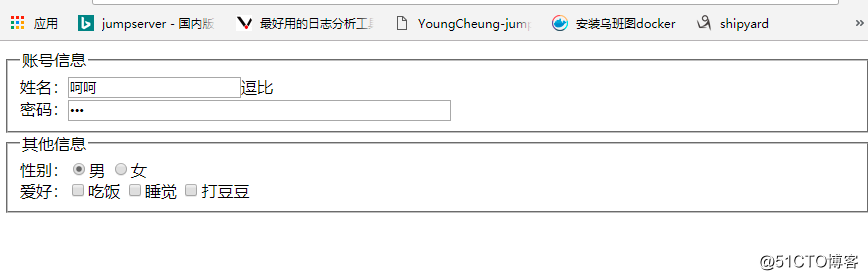
<input type="radio" name="sex" /> 男
<input type="radio" name="sex" /> 女
<!DOCTYPE html>
<html lang="en">
<head>
<meta charset="UTF-8">
<title>我的第一个网页</title>
</head>
<body>
<input type="radio" name="sex" /> 男
<input type="radio" name="sex" /> 女
</body>
</html>

<input type="radio" name="sex" id="nan" /> <label for="nan">男</label>
<input type="radio" name="sex" id="nv" /> <label for="nv">女</label>
可以写成这样
<!DOCTYPE html>
<html lang="en">
<head>
<meta charset="UTF-8">
<title>我的第一个网页</title>
</head>
<body>
<input type="radio" name="sex" id="nan" /> <label for="nan">男</label>
<input type="radio" name="sex" id="nv" /> <label for="nv">女</label>
<input type="checkbox" id="kk" />
<label for="kk">10天内免登陆</label>
</body>
</html>
